كيفية تحديث Zoom على جهاز كمبيوتر يعمل بنظام Windows أو Mac

من خلال تحديث Zoom، يمكنك الوصول إلى الميزات الجديدة والاستفادة من إصلاحات الأخطاء وتحسينات الأداء وتحسين الاستقرار. تساعد التحديثات الأحدث أيضًا في معالجة الثغرات الأمنية والخصوصية في التطبيق.
سيرشدك هذا البرنامج التعليمي خلال تحديث Zoom على أجهزة الكمبيوتر التي تعمل بنظامي التشغيل Windows وMac. سنغطي التحديثات اليدوية، وخيار أتمتة عملية التحديث، وخطوات استكشاف الأخطاء وإصلاحها إذا لم تتمكن من تثبيت التحديثات بشكل طبيعي.

كيفية إجراء تحديث يدوي لبرنامج Zoom Desktop Client
يمكنك التحقق من وجود تحديثات جديدة داخل عميل Zoom لسطح المكتب في أي وقت على جهاز كمبيوتر يعمل بنظام Windows أو Mac. العملية هي نفسها على كلا النظامين. إليك الطريقة:
- احضار قائمة البدأ (الكمبيوتر الشخصي) أو منصة الإطلاق (ماك) ومفتوحة Zoom.us.


- قم بتسجيل الدخول باستخدام بيانات اعتماد تسجيل الدخول Zoom الخاصة بك.


- حدد صورة ملفك الشخصي على Zoom في الزاوية اليمنى العليا من نافذة Zoom.

- يختار تحقق من وجود تحديثات في القائمة المنسدلة.
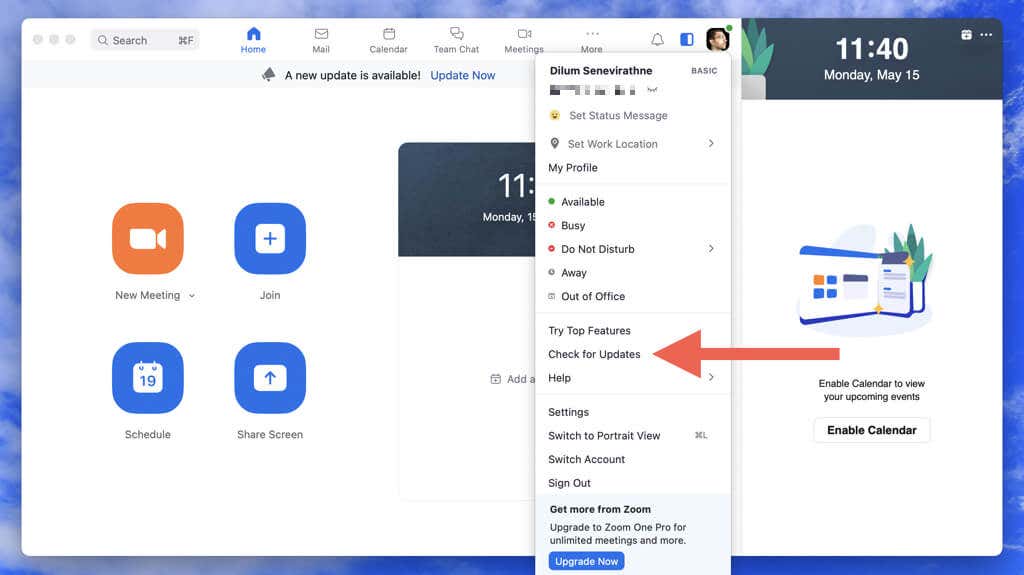
- يختار تحديث لتثبيت تحديثات Zoom المعلقة.

وبدلاً من ذلك، يمكنك التحقق من تحديثات Zoom دون تسجيل الدخول إلى حساب Zoom الخاص بك. في نظام التشغيل Windows، قم بتشغيل Zoom، ثم انقر بزر الماوس الأيمن فوق تكبير رمز الحالة في علبة النظام، ثم حدد تحقق من وجود تحديثات. على جهاز Mac، افتح Zoom وحدد Zoom.us > تحقق من وجود تحديثات على شريط القائمة.
كيفية التثبيت التلقائي لتحديثات عميل Zoom Desktop
يمكن أن يكون تذكر إبقاء عميل Zoom لسطح المكتب محدثًا أمرًا روتينيًا، ولكن مع التحديثات التلقائية، لن تضطر إلى القلق بشأن التحقق من التحديثات يدويًا (على الرغم من أنه يكون ممارسة جيدة للقيام بذلك مرة واحدة كل فترة).
لتنشيط التحديثات التلقائية في تطبيق Zoom لنظامي التشغيل Windows وmacOS:
- يفتح تكبير وقم بتسجيل الدخول باستخدام بيانات اعتماد تسجيل الدخول الخاصة بك.
- حدد أيقونة ملف التعريف الخاص بك في أعلى يمين الشاشة واختر إعدادات.
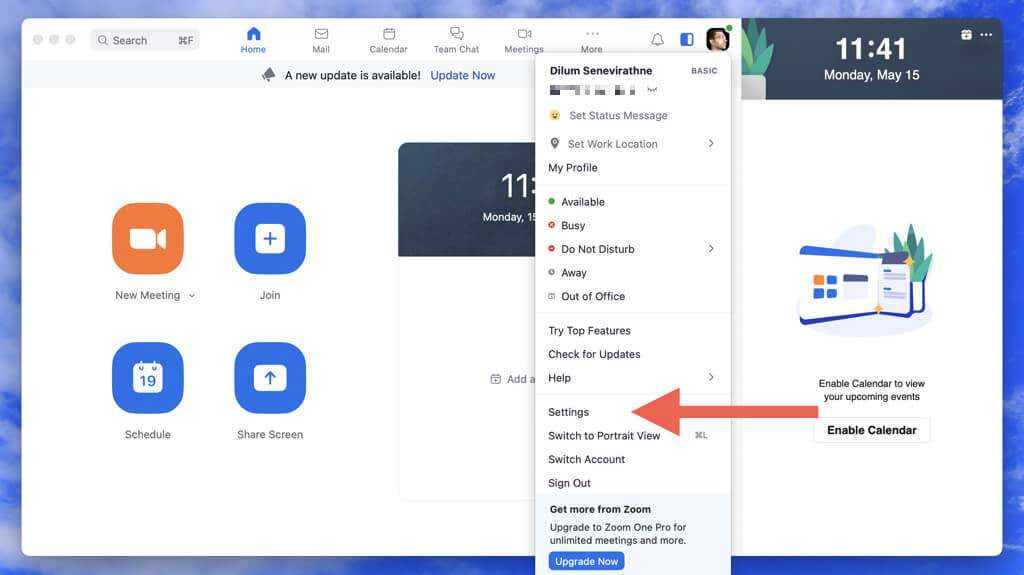
- قم بالتمرير لأسفل عام علامة التبويب إلى تحديثات التكبير قسم.
- قم بتمكين المربع المجاور الاحتفاظ تلقائيا تكبير عميل سطح المكتب حتى الآن.
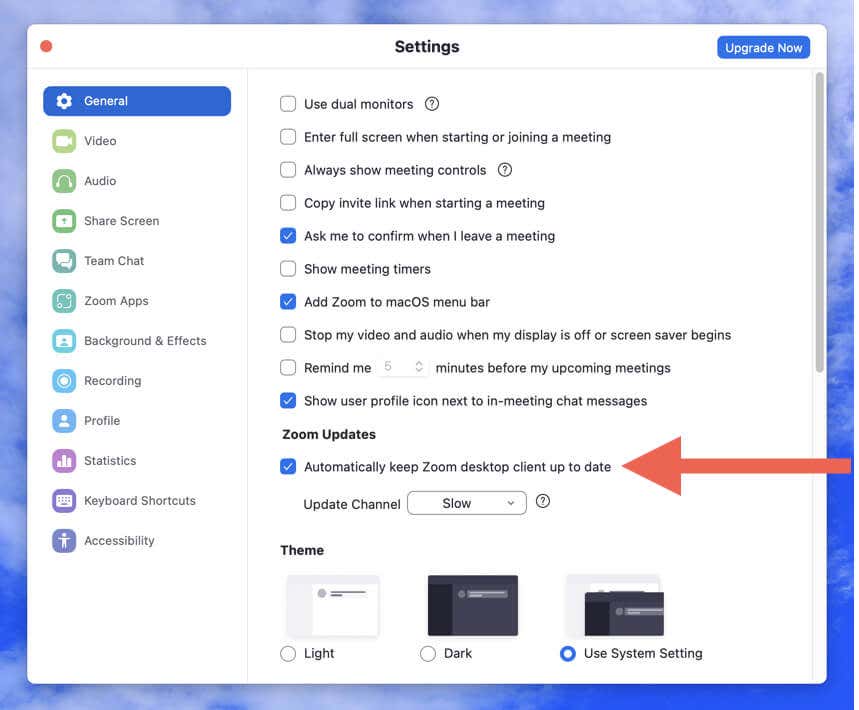
- الخروج من نافذة الإعدادات المنبثقة.
ملحوظة: من الممكن أن تفشل تحديثات Zoom التلقائية في بعض الأحيان. للتأكد من أنك تستخدم أحدث إصدار من التطبيق، قم بإجراء فحص يدوي دوريًا بحثًا عن التحديثات.
كيفية إلغاء تثبيت أحدث إصدار من Zoom وإعادة تثبيته
هل يتعطل Zoom أو يتعطل أو يتجمد عند بدء التشغيل؟ إذا كان الأمر كذلك، فلن تتمكن من تحديث التطبيق كالمعتاد. الحل هو إلغاء تثبيت Zoom واستخدام أحدث إصدار من مثبت Zoom لإعادة تثبيت التطبيق.
إلغاء تثبيت Zoom على نظام التشغيل Windows
- انقر بزر الماوس الأيمن فوق قائمة البدأ وحدد التطبيقات والميزات.
- قم بالتمرير لأسفل وحدد تكبير. في نظام التشغيل Windows 11، حدد أكثر أيقونة (ثلاث نقاط) بجانب التطبيق.
- يختار الغاء التثبيت.

بدلاً عن ذلك، قم بتنزيل وتشغيل الأداة المساعدة CleanZoom لإزالة جميع آثار تطبيق Zoom تلقائيًا.
قم بإلغاء تثبيت Zoom على نظام التشغيل macOS
- يفتح مكتشف وحدد التطبيقات.
- انقر مع الضغط على زر التحكم تكبير و اختار ارسال الى سلة المحذوفات.
- أدخل كلمة مرور حساب مستخدم Mac الخاص بك لمصادقة الإجراء.
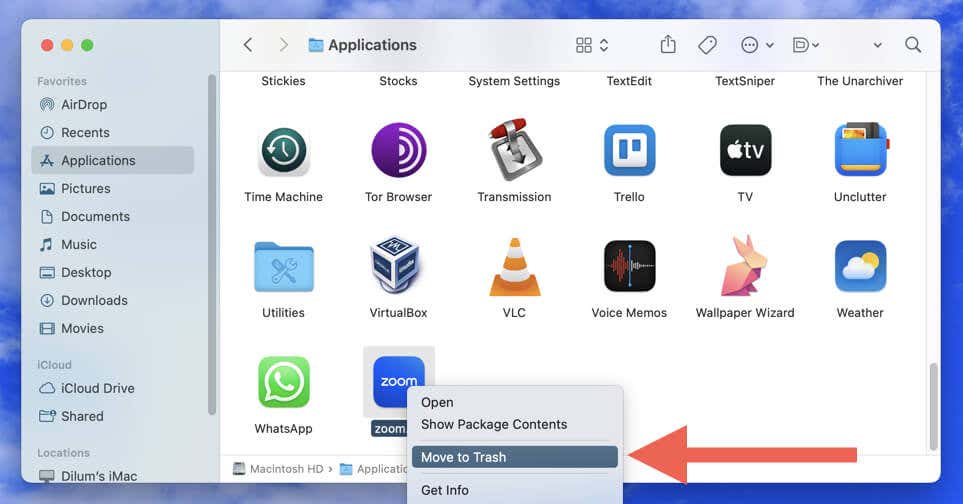
بالإضافة إلى ذلك، يمكنك حذف بقايا Zoom قبل إعادة تثبيت التطبيق. انقر بزر الماوس الأيمن فوق مكتشف أيقونة على قفص الاتهام وحدد انتقل إلى المجلد. ثم قم بزيارة الأدلة أدناه وقم بإزالة العناصر التالية:
- ~/.معرف com لهذا التطبيق هو com.zoomus/: حذف ZoomOpener ملف.
- /النظام/المكتبة/الامتدادات/: حذف ZoomAudioDevice.kext ملف.
- ~/المكتبة/دعم التطبيقات/: حذف Zoom.us مجلد.
أعد تثبيت Zoom على نظامي التشغيل Windows وmacOS
- قم بزيارة مركز تحميل زووم.
- تحميل تكبير عميل سطح المكتب المثبت الذي يتوافق مع إصدار برنامج النظام أو بنية جهاز الكمبيوتر الخاص بك (32 بت، 64 بت، أو ذراع) أو ماك (إنتل أو أبل السيليكون).
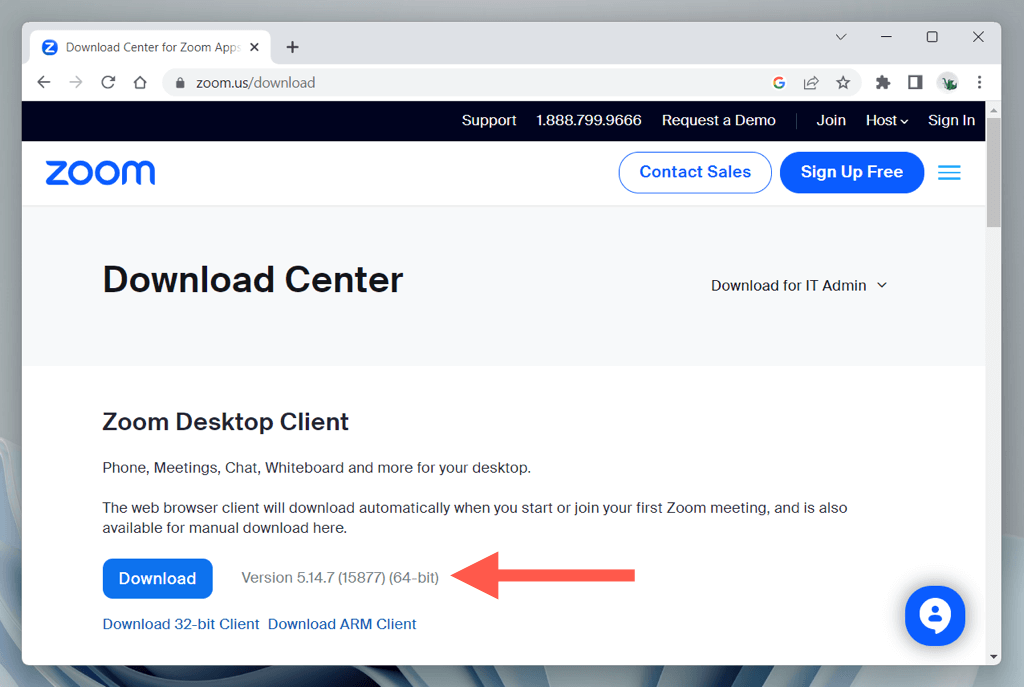
- انقر نقرًا مزدوجًا فوق ملف تثبيت Zoom Desktop Client الذي تم تنزيله واتبع جميع التعليمات التي تظهر على الشاشة لإعادة تثبيت التطبيق.
كيفية تحديث تطبيق Zoom Mobile على الأندرويد والأيفون
كما هو الحال على أجهزة الكمبيوتر المكتبية، يعد تحديث Zoom على جهازك المحمول أمرًا ضروريًا للوصول إلى الميزات الجديدة وإصلاح الأخطاء وتعزيز الأمان. للقيام بذلك:
- افتح متجر Google Play (Android) أو Apple App Store (iPhone وiPad).
- بحث عن تكبير وافتح صفحة متجر Zoom.
- حدد تحديث زر إذا تم إدراج تحديث الإصدار الجديد.
يمكنك أيضًا تحديث Zoom والتطبيقات الأخرى من خلال تمكين التحديثات التلقائية على نظام Android. iOS، وiPadOS.
استخدم دائمًا أحدث إصدار من Zoom
سواء كنت تستخدم Zoom على نظام التشغيل Windows أو macOS أو Android أو iOS، فإن تحديث التطبيق يضمن حصولك على أفضل تجربة ممكنة أثناء التواصل مع الزملاء والأصدقاء والعائلة. إذا كنت تستخدم أيضًا الإصدار المستند إلى المتصفح من Zoom، فتأكد من ذلك قم بتحديث متصفح الويب الخاص بك للحصول على الأداء الأمثل لتطبيقات الويب والأمان.



